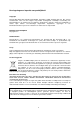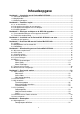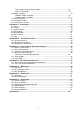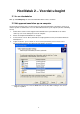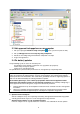Operation Manual
1 Touchscreen
Hier worden status en informatie weergegeven. Tik op het scherm om
informatie in te voeren en door de toepassingen te navigeren.
2 Oplaadlampje
Geeft de status van de batterij aan.
3 In- en uitzoomen
Druk op deze knoppen om de huidige weergave aan te passen.
4 Menuknop
Druk op deze knop om terug te gaan naar het hoofdscherm.
5 Navigatieknop (Navi)
Druk op deze knop om de navigatietoepassing rechtstreeks te starten.
6 Scrollknop in 5
richtingen
Druk op deze knop om omhoog/omlaag/naar links/naar rechts te gaan
of Enter te kiezen.
7 Volume omhoog of
omlaag
Druk op deze knoppen om het volume aan te passen.
8 Standbyknop
Druk kort op deze knop om het apparaat in of uit te schakelen. Houd
de knop ingedrukt om de schermverlichting in of uit te schakelen.
9 SD/MMC-kaartsleuf
Plaats een SD- of MMC-kaart om wegenkaarten, muziek en foto's te
lezen.
10 USB-poort
Sluit het apparaat met de bijgeleverde USB-kabel aan op uw
computer.
11 Hoofdschakelaar
(geheugen wissen)
Druk op deze schakelaar om de voeding volledig uit te schakelen. Het
gevolg is dat het geheugen van het apparaat volledig wordt gewist. Dit
houdt in dat u alle vereiste handelingen, zoals het kalibreren van het
scherm, invoeren van instellingen en het verkrijgen van een GPS-
verbinding, opnieuw moet uitvoeren.
12 Reset-knop
Druk op deze knop om het apparaat opnieuw op te starten als het niet
meer reageert of instabiel is geworden.
13 Aansluiting voor externe
GPS-antenne (MMCX)
Als uw auto een warmtereflecterende of thermische voorruit heeft,
moet u mogelijk een externe antenne gebruiken om een betere GPS-
ontvangst te krijgen.
14 Hoofdtelefoonaansluiting
Hier kunt u een hoofdtelefoon op aansluiten.
15 Aansluiting netspanning
Hierop kunt u de bijgeleverde netadapter aansluiten.
16 Luidspreker
Hier hoort u de gesproken routebeschrijvingsinstructies.
17 Carkitsleuven
Hiermee plaatst u uw apparaat in de carkit.
Ga regelmatig naar de Packard Bell website www.packardbell.com om zo veel mogelijk te profiteren van de Packard
Bell GPS 400, extra wegenkaarten of de laatste firmware te downloaden en accessoires aan te schaffen!
6